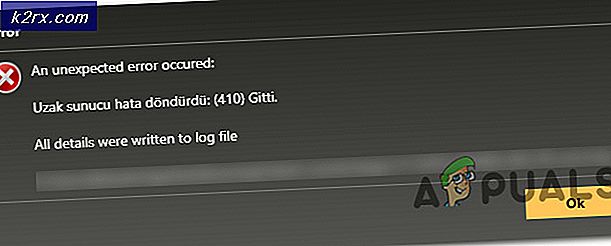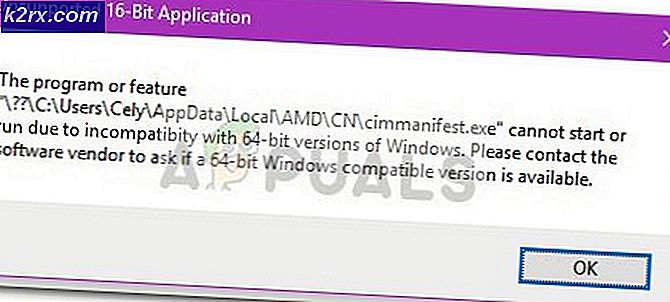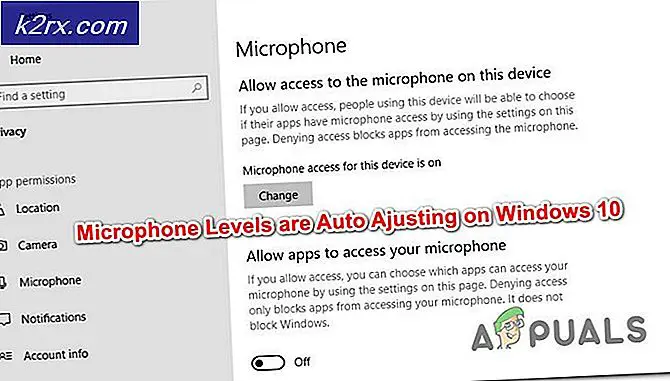Fix: Street Fighter V Steam lanseres ikke
Mange spillere som desperat prøver å spille Street Fighter V rapporterer at spillet nekter å starte på PC uansett hva de prøver å gjøre. Det er ikke en feilmelding som dukker opp - Det er bare ingenting som skjer når de dobbeltklikker på spillet som kan kjøres, eller når de prøver å starte spillet fra Steam. Selv om problemet ikke er eksklusivt for en bestemt Windows-versjon, rapporteres det for det meste å forekomme på Windows 10.
Hva forårsaker problemet med 'Street Fighter V Steam Not Launching'?
Vi undersøkte dette problemet ved å se på forskjellige brukerrapporter og reparasjonsstrategiene som noen berørte brukere har distribuert for å løse problemet. Fra det vi samlet, er det flere vanlige scenarier som vil ende opp med å gjøre det lettere for dette problemet:
Hvis du for øyeblikket sliter med å få Street Fighter V-spillet til å starte, har du kommet til rett sted. Nedenfor finner du en samling metoder som andre spillere i en lignende situasjon har brukt for å løse dette problemet.
Metode 1: Ekskluderer Street Fighter-filer fra Windows Defender
Hvis du støter på dette spesifikke problemet og ikke bruker en tredjeparts sikkerhetsprogramvare, er det veldig sannsynlig at Windows Defender oppdager hovedspillets kjørbare (StreetFighterV.exe) som en falsk positiv og hindrer deg i å åpne spillet. Flere berørte brukere har rapportert at problemet ikke lenger oppstod etter at de omkonfigurerte Windows Defender (Windows Security) for å ekskludere spillmappen fra skanningen.
Dette er hva du må gjøre for å forhindre at Windows Defender blokkerer spillet ditt:
- trykk Windows-tast + R for å åpne en dialogboks Kjør. Skriv deretter inn “ms-innstillinger: windowsdefenderOg trykk Tast innå åpne opp Windows-sikkerhet fanen i Innstillinger app.
- Inne i Windows-sikkerhet klikk på Åpne Windows Security for å åpne den innebygde sikkerhetsløsningen.
- Inne i Windows-sikkerhet menyen, klikk på Virus- og trusselbeskyttelse, og klikk deretter på Administrer innstillinger (under Innstillinger for Virtus & Threat-beskyttelse).
- Bla ned til Unntak menyen og klikk på Legg til eller fjern unntak.
- Klikk deretter på Legg til en ekskludering og velg Mappe fra den nylig viste rullegardinmenyen.
- Bruk den nylig viste menyen til å navigere til stedet for Street Fighter V-mappen, velg den og klikk på Ekskluder denne mappen.
- Start datamaskinen på nytt og start Street Fighter ved neste systemstart.
Hvis du fremdeles støter på det samme problemet eller denne metoden ikke gjaldt, kan du gå ned til neste metode nedenfor.
Metode 2: Avinstallere AVAST eller etablere en sikkerhetsregel
En annen vanlig synder identifisert av mange berørte brukere er Avast-antivirusprogrammet. I dette spesielle tilfellet kan problemet løses på to forskjellige måter: Enten avinstallerer du tredjeparts sikkerhetspakke, eller du legger til hele Street Fighter V-installasjonsmappen i unntakslisten.
Hvis du bestemmer deg for å legge til mappen i unntakslisten, er det du trenger å gjøre:
- Åpne Avast og gå til Innstillinger> Generelt.
- Bla ned til Unntak velger du Fil stier, deretter Bla gjennom knapp.
- Naviger til plasseringen til Street Fighter V og velg den for å legge den til Unntak liste.
Hvis du bestemmer deg for å gå den drastiske ruten og fjerne Avast-sikkerhetspakken fra datamaskinen din for å løse problemet, anbefaler vi deg å gå etter en måte som sikrer at du ikke etterlater noen restfiler. Du kan følge denne artikkelen (her) for å forsikre deg om at du fjerner Avast-antivirusprogrammet helt.
Hvis du fremdeles støter på problemet, eller denne metoden ikke gjaldt, kan du gå ned til neste metode nedenfor.
Metode 3: Stoppe prosessene for Intel Driver Support og Intel System Usage
Noen berørte brukere har oppdaget at problemet i deres tilfelle var forårsaket av to Intel-prosesser som endte med å forhindre at spillet kjørte: Intel Driver Support og Intel-systembruk. Selv om det er uklart hvorfor disse to Intel-prosessene på en eller annen måte forstyrrer spillet, er det klart at å stoppe dem før du kjører spillet, vil i noen tilfeller løse problemet.
Dette er hva du trenger å gjøre:
- trykk Ctrl + Skift + Enter for å åpne Oppgavebehandling. Når du kommer dit, blar du gjennom listen over bakgrunnsprosesser og ser om entenIntel Driver Support prosess eller Intel-systembruk prosessen (eller begge deler) er aktiv.
- Hvis en (eller begge) av disse prosessene er aktive, høyreklikker du på prosessen og velger Avslutt oppgave.
- Når prosessene er stoppet, start spillet og se om feilen er løst.